Page 9 of 103
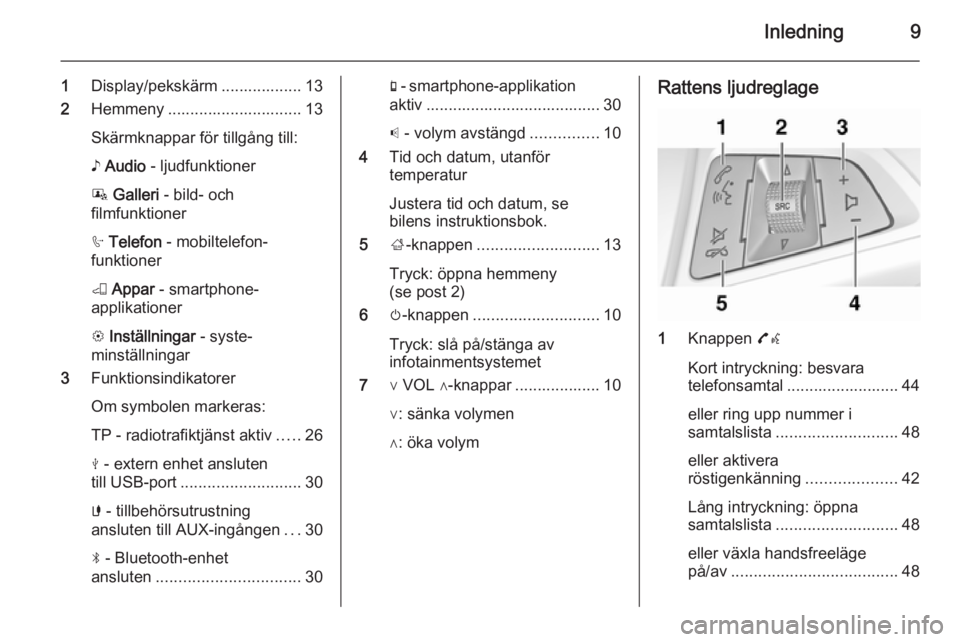
Inledning9
1Display/pekskärm .................. 13
2 Hemmeny .............................. 13
Skärmknappar för tillgång till:
♪ Audio - ljudfunktioner
P Galleri - bild- och
filmfunktioner
h Telefon - mobiltelefon‐
funktioner
K Appar - smartphone-
applikationer
L Inställningar - syste‐
minställningar
3 Funktionsindikatorer
Om symbolen markeras:
TP - radiotrafiktjänst aktiv .....26
M - extern enhet ansluten
till USB-port ........................... 30
G - tillbehörsutrustning
ansluten till AUX-ingången ...30
N - Bluetooth-enhet
ansluten ................................ 30g - smartphone-applikation
aktiv ....................................... 30
p - volym avstängd ...............10
4 Tid och datum, utanför
temperatur
Justera tid och datum, se
bilens instruktionsbok.
5 ;-knappen ........................... 13
Tryck: öppna hemmeny
(se post 2)
6 m-knappen ............................ 10
Tryck: slå på/stänga av
infotainmentsystemet
7 ∨ VOL ∧-knappar ................... 10
∨: sänka volymen
∧: öka volymRattens ljudreglage
1 Knappen 7w
Kort intryckning: besvara
telefonsamtal ......................... 44
eller ring upp nummer i
samtalslista ........................... 48
eller aktivera
röstigenkänning ....................42
Lång intryckning: öppna
samtalslista ........................... 48
eller växla handsfreeläge
på/av ..................................... 48
Page 10 of 103
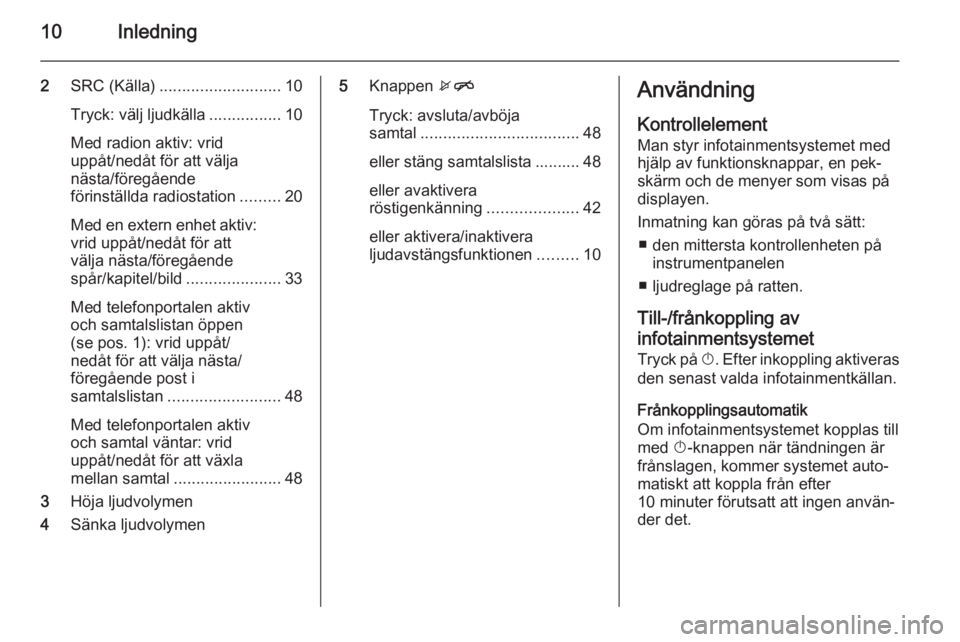
10Inledning
2SRC (Källa) ........................... 10
Tryck: välj ljudkälla ................10
Med radion aktiv: vrid
uppåt/nedåt för att välja
nästa/föregående
förinställda radiostation .........20
Med en extern enhet aktiv:
vrid uppåt/nedåt för att
välja nästa/föregående
spår/kapitel/bild .....................33
Med telefonportalen aktiv
och samtalslistan öppen
(se pos. 1): vrid uppåt/
nedåt för att välja nästa/
föregående post i
samtalslistan ......................... 48
Med telefonportalen aktiv
och samtal väntar: vrid
uppåt/nedåt för att växla
mellan samtal ........................ 48
3 Höja ljudvolymen
4 Sänka ljudvolymen5Knappen xn
Tryck: avsluta/avböja
samtal ................................... 48
eller stäng samtalslista .......... 48
eller avaktivera
röstigenkänning ....................42
eller aktivera/inaktivera
ljudavstängsfunktionen .........10Användning
Kontrollelement
Man styr infotainmentsystemet med
hjälp av funktionsknappar, en pek‐
skärm och de menyer som visas på
displayen.
Inmatning kan göras på två sätt: ■ den mittersta kontrollenheten på instrumentpanelen
■ ljudreglage på ratten.
Till-/frånkoppling av
infotainmentsystemet
Tryck på X. Efter inkoppling aktiveras
den senast valda infotainmentkällan.
Frånkopplingsautomatik
Om infotainmentsystemet kopplas till
med X-knappen när tändningen är
frånslagen, kommer systemet auto‐
matiskt att koppla från efter
10 minuter förutsatt att ingen använ‐
der det.
Page 11 of 103
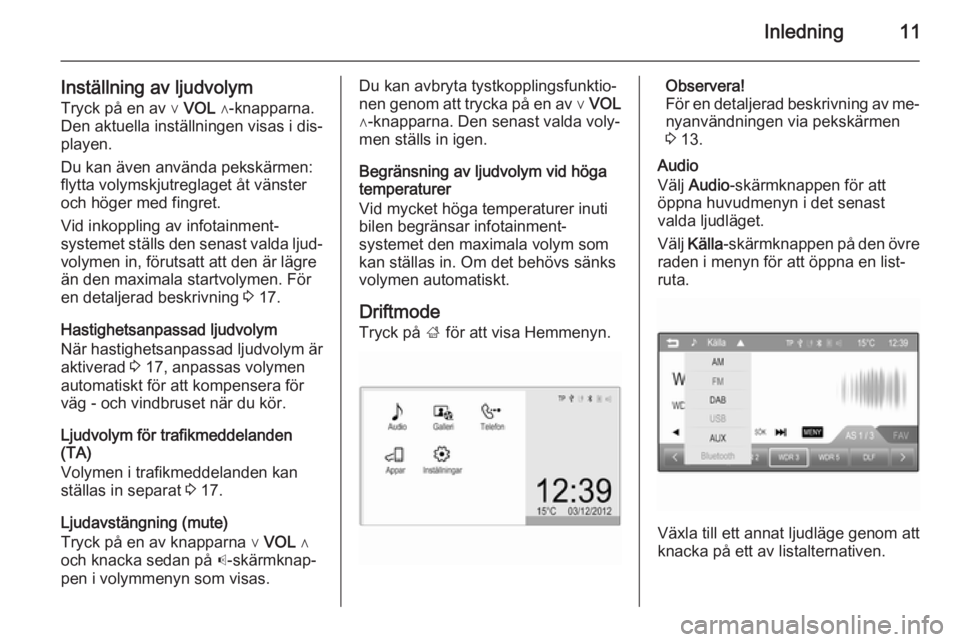
Inledning11
Inställning av ljudvolymTryck på en av ∨ VOL ∧-knapparna.
Den aktuella inställningen visas i dis‐
playen.
Du kan även använda pekskärmen: flytta volymskjutreglaget åt vänster
och höger med fingret.
Vid inkoppling av infotainment‐
systemet ställs den senast valda ljud‐
volymen in, förutsatt att den är lägre
än den maximala startvolymen. För
en detaljerad beskrivning 3 17.
Hastighetsanpassad ljudvolym
När hastighetsanpassad ljudvolym är aktiverad 3 17, anpassas volymen
automatiskt för att kompensera för väg - och vindbruset när du kör.
Ljudvolym för trafikmeddelanden
(TA)
Volymen i trafikmeddelanden kan
ställas in separat 3 17.
Ljudavstängning (mute)
Tryck på en av knapparna ∨ VOL ∧
och knacka sedan på p-skärmknap‐
pen i volymmenyn som visas.Du kan avbryta tystkopplingsfunktio‐
nen genom att trycka på en av ∨ VOL
∧-knapparna. Den senast valda voly‐ men ställs in igen.
Begränsning av ljudvolym vid höga temperaturer
Vid mycket höga temperaturer inuti
bilen begränsar infotainment‐
systemet den maximala volym som
kan ställas in. Om det behövs sänks volymen automatiskt.
Driftmode
Tryck på ; för att visa Hemmenyn.Observera!
För en detaljerad beskrivning av me‐
nyanvändningen via pekskärmen
3 13.
Audio
Välj Audio -skärmknappen för att
öppna huvudmenyn i det senast
valda ljudläget.
Välj Källa -skärmknappen på den övre
raden i menyn för att öppna en list‐
ruta.
Växla till ett annat ljudläge genom att
knacka på ett av listalternativen.
Page 12 of 103
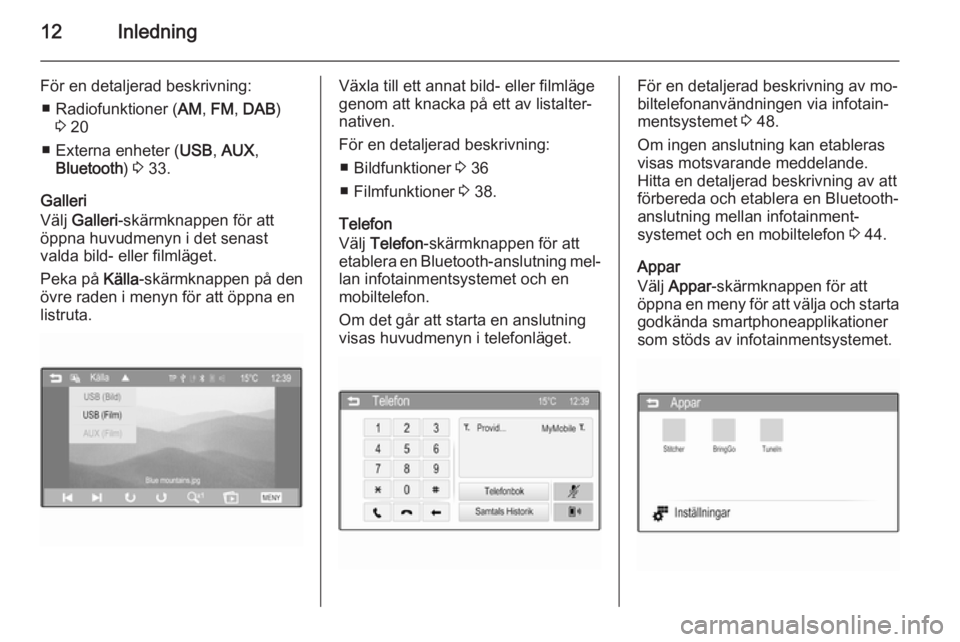
12Inledning
För en detaljerad beskrivning:■ Radiofunktioner ( AM, FM , DAB )
3 20
■ Externa enheter ( USB, AUX ,
Bluetooth ) 3 33.
Galleri
Välj Galleri -skärmknappen för att
öppna huvudmenyn i det senast
valda bild- eller filmläget.
Peka på Källa-skärmknappen på den
övre raden i menyn för att öppna en
listruta.Växla till ett annat bild- eller filmläge
genom att knacka på ett av listalter‐ nativen.
För en detaljerad beskrivning: ■ Bildfunktioner 3 36
■ Filmfunktioner 3 38.
Telefon
Välj Telefon -skärmknappen för att
etablera en Bluetooth-anslutning mel‐ lan infotainmentsystemet och en
mobiltelefon.
Om det går att starta en anslutning
visas huvudmenyn i telefonläget.För en detaljerad beskrivning av mo‐
biltelefonanvändningen via infotain‐
mentsystemet 3 48.
Om ingen anslutning kan etableras
visas motsvarande meddelande.
Hitta en detaljerad beskrivning av att
förbereda och etablera en Bluetooth-
anslutning mellan infotainment‐
systemet och en mobiltelefon 3 44.
Appar
Välj Appar -skärmknappen för att
öppna en meny för att välja och starta
godkända smartphoneapplikationer
som stöds av infotainmentsystemet.
Page 13 of 103
Inledning13
För en detaljerad beskrivning 3 30
och 3 40.
Inställningar
Välj Inställningar -skärmknappen för
att öppna en meny för olika system‐ relaterade inställningar.
Tid-/datuminst. och Bilinställningar
beskrivs i bilens instruktionsbok.
Alla andra inställningar beskrivs i re‐
spektive kapitel i den här instruktions‐ boken.
Grundfunktioner
Reglage för menyhanteringPekskärm
Infotainmentsystemets display har en
beröringskänslig yta som möjliggör
direkt interaktion med de visade me‐
nyreglagen.
Du kan till exempel aktivera en
skärmknapp genom att knacka på
den med ett finger eller ändra läge på
ett skjutreglage genom att flytta det
med ett finger.Se upp
Använd inte spetsiga eller hårda
föremål som kulspetspennor,
blyertspennor eller liknande för att peka på skärmen.
; -knappen
Tryck på ; för att öppna Hemmenyn.
Med pekskärmen kommer du åt ytter‐
ligare menyer och funktioner.
q -skärmknappar
Page 14 of 103
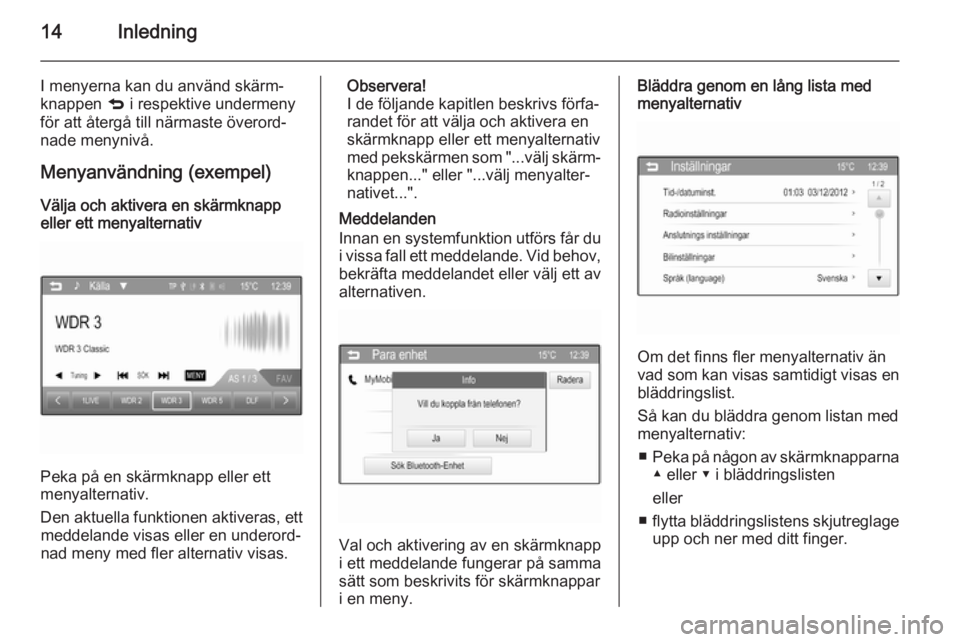
14Inledning
I menyerna kan du använd skärm‐knappen q i respektive undermeny
för att återgå till närmaste överord‐
nade menynivå.
Menyanvändning (exempel)
Välja och aktivera en skärmknapp
eller ett menyalternativ
Peka på en skärmknapp eller ett
menyalternativ.
Den aktuella funktionen aktiveras, ett meddelande visas eller en underord‐
nad meny med fler alternativ visas.
Observera!
I de följande kapitlen beskrivs förfa‐ randet för att välja och aktivera en
skärmknapp eller ett menyalternativ
med pekskärmen som "...välj skärm‐
knappen..." eller "...välj menyalter‐
nativet...".
Meddelanden
Innan en systemfunktion utförs får du i vissa fall ett meddelande. Vid behov, bekräfta meddelandet eller välj ett av
alternativen.
Val och aktivering av en skärmknapp
i ett meddelande fungerar på samma
sätt som beskrivits för skärmknappar
i en meny.
Bläddra genom en lång lista med
menyalternativ
Om det finns fler menyalternativ än
vad som kan visas samtidigt visas en
bläddringslist.
Så kan du bläddra genom listan med
menyalternativ:
■ Peka på någon av skärmknapparna
▲ eller ▼ i bläddringslisten
eller
■ flytta bläddringslistens skjutreglage
upp och ner med ditt finger.
Page 15 of 103
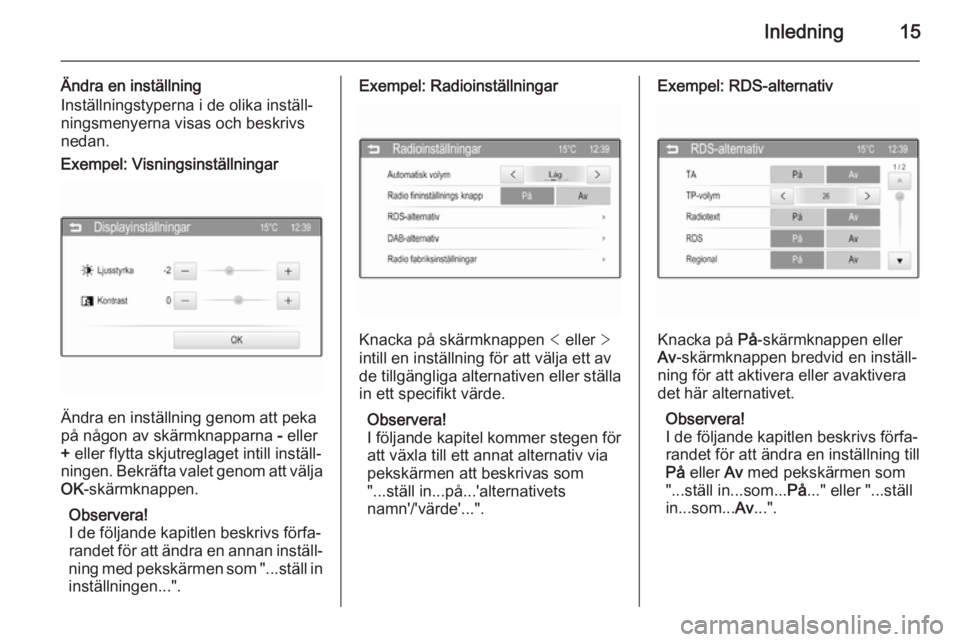
Inledning15
Ändra en inställning
Inställningstyperna i de olika inställ‐
ningsmenyerna visas och beskrivs
nedan.Exempel: Visningsinställningar
Ändra en inställning genom att peka
på någon av skärmknapparna - eller
+ eller flytta skjutreglaget intill inställ‐
ningen. Bekräfta valet genom att välja OK -skärmknappen.
Observera!
I de följande kapitlen beskrivs förfa‐
randet för att ändra en annan inställ‐
ning med pekskärmen som "...ställ in
inställningen...".
Exempel: Radioinställningar
Knacka på skärmknappen < eller >
intill en inställning för att välja ett av de tillgängliga alternativen eller ställa
in ett specifikt värde.
Observera!
I följande kapitel kommer stegen för
att växla till ett annat alternativ via
pekskärmen att beskrivas som
"...ställ in...på...'alternativets
namn'/'värde'...".
Exempel: RDS-alternativ
Knacka på På-skärmknappen eller
Av -skärmknappen bredvid en inställ‐
ning för att aktivera eller avaktivera
det här alternativet.
Observera!
I de följande kapitlen beskrivs förfa‐
randet för att ändra en inställning till
På eller Av med pekskärmen som
"...ställ in...som... På..." eller "...ställ
in...som... Av...".
Page 16 of 103
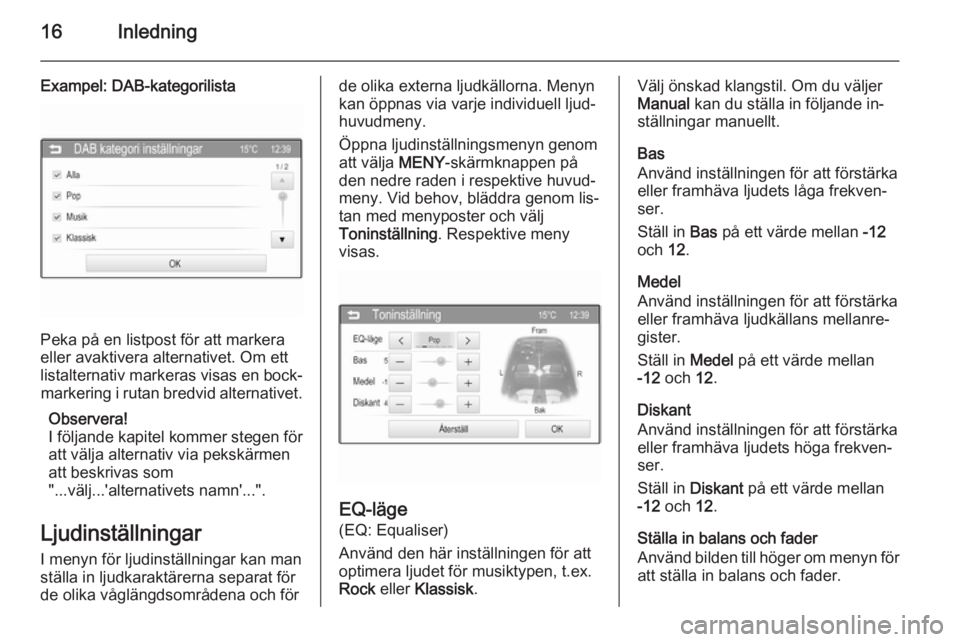
16Inledning
Exampel: DAB-kategorilista
Peka på en listpost för att markera
eller avaktivera alternativet. Om ett listalternativ markeras visas en bock‐ markering i rutan bredvid alternativet.
Observera!
I följande kapitel kommer stegen för
att välja alternativ via pekskärmen
att beskrivas som
"...välj...'alternativets namn'...".
Ljudinställningar I menyn för ljudinställningar kan man
ställa in ljudkaraktärerna separat för
de olika våglängdsområdena och för
de olika externa ljudkällorna. Menyn
kan öppnas via varje individuell ljud‐
huvudmeny.
Öppna ljudinställningsmenyn genom
att välja MENY-skärmknappen på
den nedre raden i respektive huvud‐ meny. Vid behov, bläddra genom lis‐
tan med menyposter och välj
Toninställning . Respektive meny
visas.
EQ-läge
(EQ: Equaliser)
Använd den här inställningen för att
optimera ljudet för musiktypen, t.ex.
Rock eller Klassisk .
Välj önskad klangstil. Om du väljer
Manual kan du ställa in följande in‐
ställningar manuellt.
Bas
Använd inställningen för att förstärka
eller framhäva ljudets låga frekven‐
ser.
Ställ in Bas på ett värde mellan -12
och 12.
Medel
Använd inställningen för att förstärka eller framhäva ljudkällans mellanre‐
gister.
Ställ in Medel på ett värde mellan
-12 och 12.
Diskant
Använd inställningen för att förstärka eller framhäva ljudets höga frekven‐
ser.
Ställ in Diskant på ett värde mellan
-12 och 12.
Ställa in balans och fader
Använd bilden till höger om menyn för
att ställa in balans och fader.